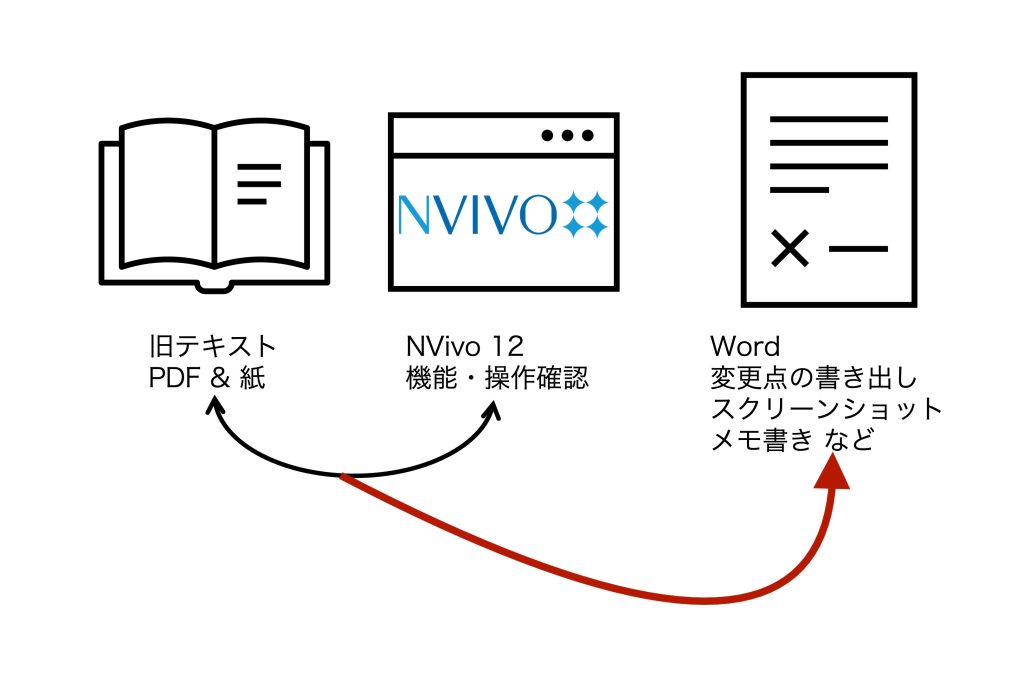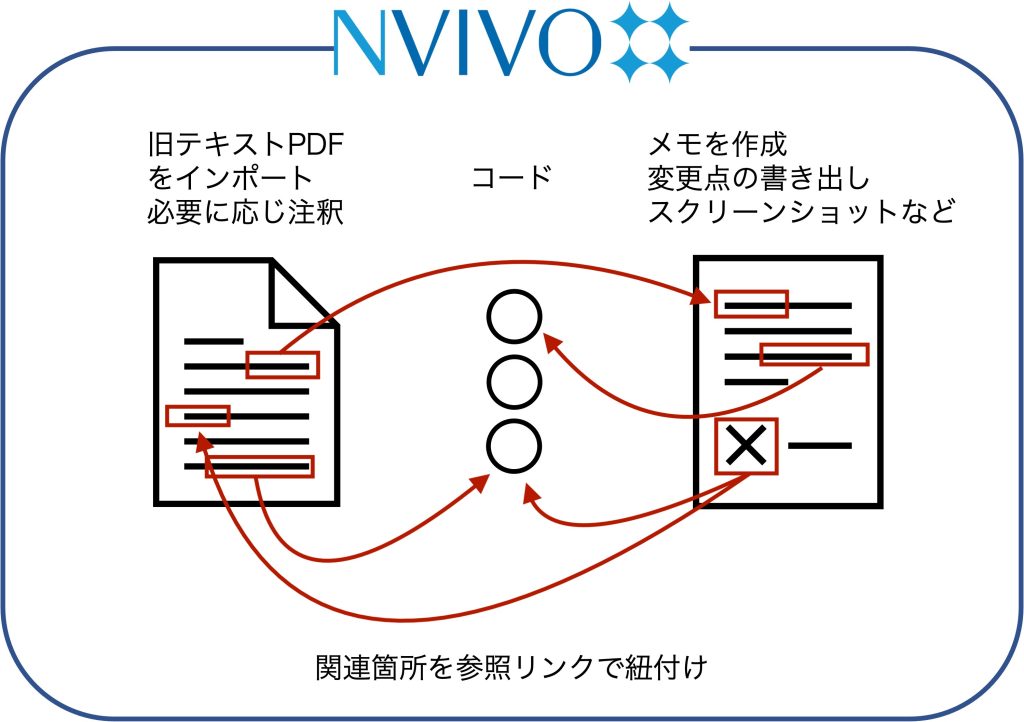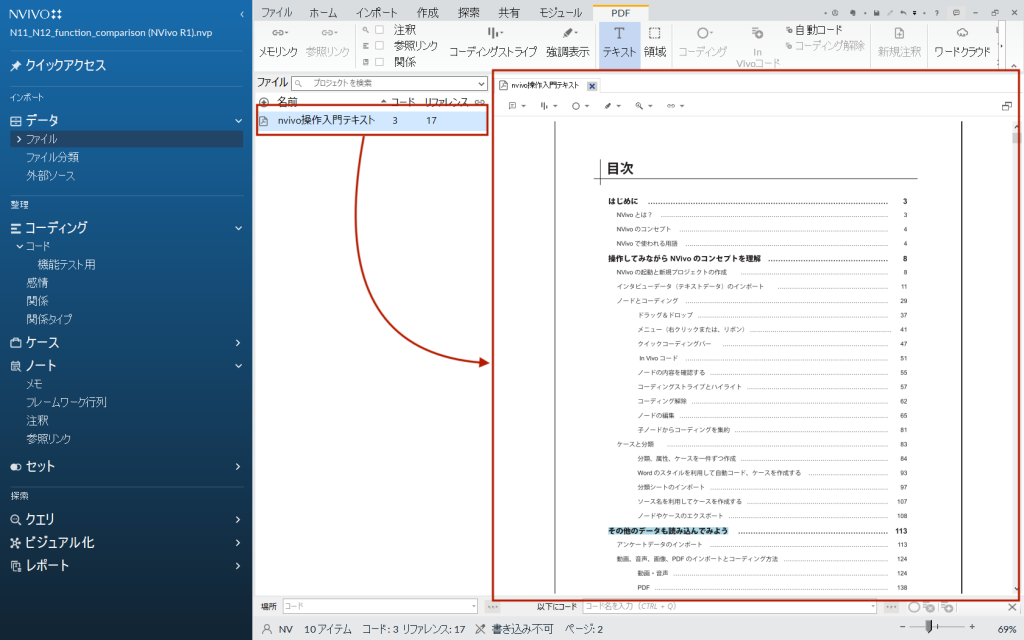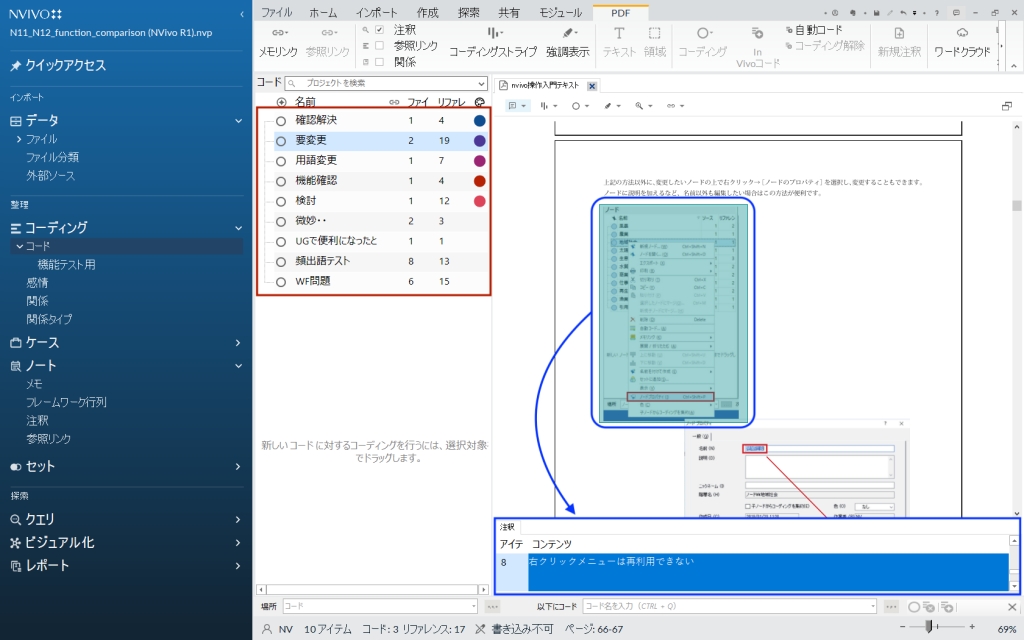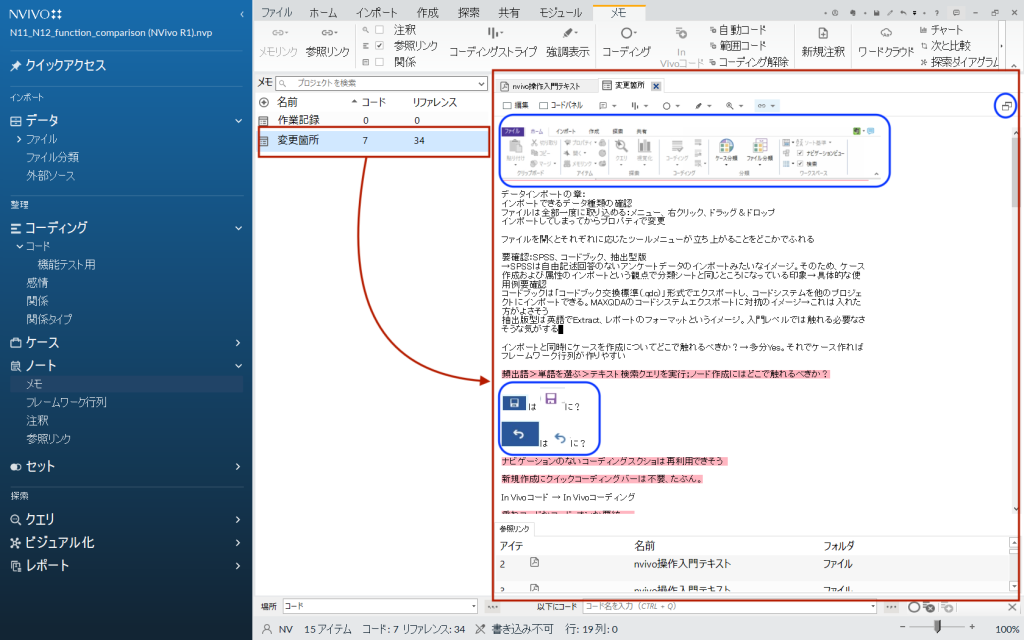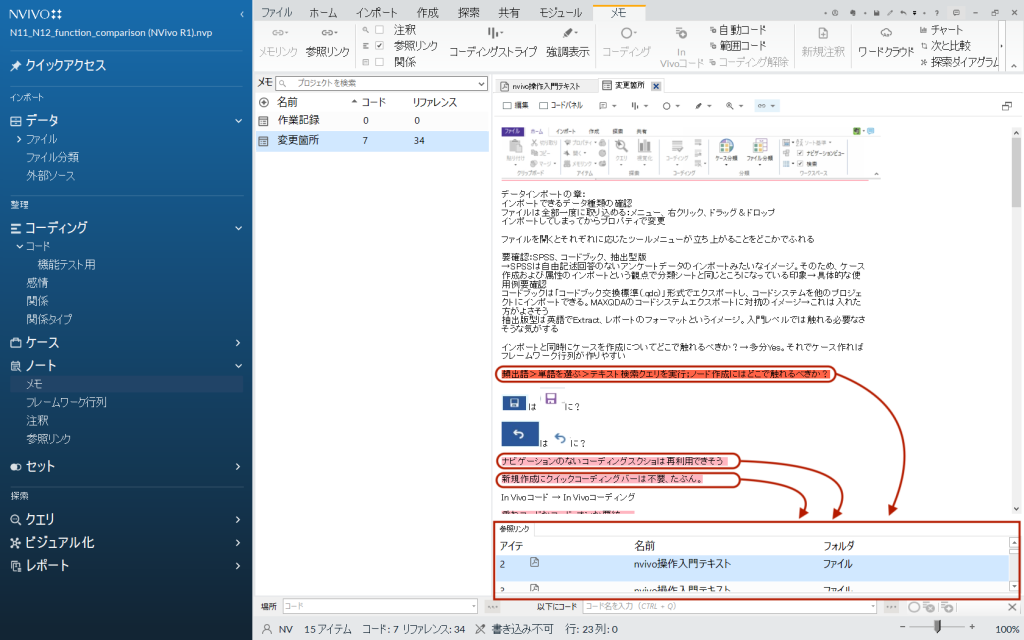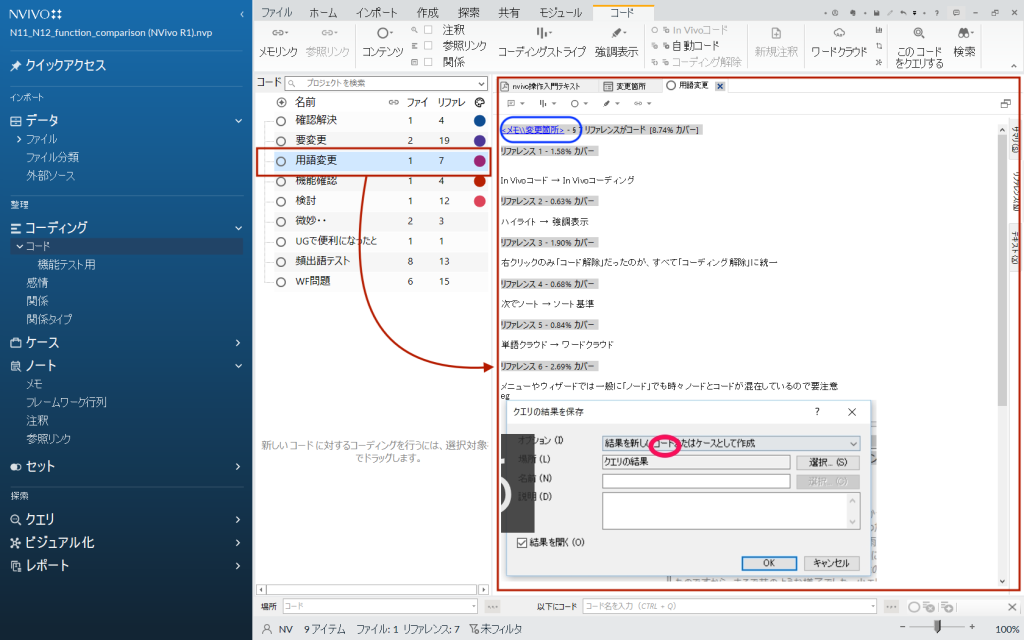NVivoを色々なことに使ってみる – 操作テキストの改訂
NVivoの汎用性を研究以外の目的に利用してみた例を紹介します。この投稿で紹介しているのは、質的研究・混合研究法をサポートするNVivo本来の使い方ではなく、またその使用方法を推奨するものではありません。普段とは違う使われ方に触れることで「こんな機能もある」「こんな使い方も考えられる」という自由な発想のヒントになれば幸いです。
NVivoはこれまで、おおよそ2年ごとにバージョンアップしています。ソフトウェアの操作テキストやマニュアル、資料などは、新機能の追加だけではなく、バージョンアップのたびに変わる用語やインターフェイスに合わせて改訂するのにかなり労力がかかります。
数年前、NVivo 11からNVivo 12へのバージョンアップ時に、NVivo 11で作成したテキストの改訂にNVivoを利用してみました。本投稿中のスクーンショットは、当時使ったプロジェクトファイル(NVivo 12 for Windows)を、現行版(NVivo Windows (R1))で開いたものです。
まずはテキストで取り上げている内容を新バージョンで一通り作業し、変更点や確認が必要な箇所を洗い出すことにしました。
当初は、NVivoを操作して確認しながら旧テキストと見比べ気づいた点や必要な作業、画面などをWordに記録していこうと思っていたのですが、作業を初めてみると、PDF、Word、NVivoを行き来しなければならないのが不便に思えました。また、アイコンなどの画像だけ差し替えれば良いところ、用語の変更のみ必要なところ、また、機能についてさらに調べないと決められないところなど、変更が必要な箇所にも色々あることがわかってきました。
それならNVivoのコードを使ってみようかと思い、旧テキストのPDFをNVivoにインポートし、コードにまとめつつ、メモに必要な作業などを書き出していくことにしました。変更点などは[メモ]に記録しつつ、[コード]や[参照リンク]をを使い、後からの見直しや作業が楽になるよう整理していきます。
まず、NVivo 11用に作成したテキストのPDFをNVivoにインポートしました。
変更や見直しの種類によってコードを作成しました。そして、NVivoを操作し機能を確かめながら、テキストの該当箇所をコーディングしていきます。その際、ちょっとしたことを余白にメモしたいような場合は、[注釈]として記録しました。
変更箇所などを書き出すためにメモを作成しました。ここに該当する場所の画像や必要な作業、アイディア、疑問などを記録していきます。実際に操作する時はメモを[ドック解除]し、独立したウインドウにして作業しました。現行バージョンでは各タブの右上のアイコンをクリックするとドック解除できます。
元のテキストやコードと紐づけておきたい箇所には[参照リンク]を挿入しておきます。NVivoはメモもコーディングできますので、先に作った変更の種類ごとのコードに該当箇所をコーディングしておきました。
一通り作業した後、コードを開いて内容を確認でき、また、関連箇所へはリンクが貼られているので、その後実際に新バージョン対応に改訂する時に随時参照しながら進められました。また、調査が必要な機能や、操作がはっきりしない箇所、良くなった思う点なども、思いついた時に記録しておき、後から参照できたのも便利に感じたところです。
NVivoはさまざまな情報をコードやリンクで紐づけておけば自分の代わりに覚えておいてくれるので、研究プロジェクトに限らず、資料や情報を整理したい時にも利用できそうです。